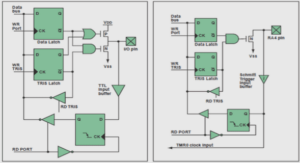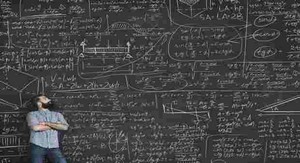Introduction à Visual Works Smalltalk
Téléchargement et installation de Visual Works
Le site de Cincom Smalltalk
Toutes les informations relatives à VW se trouvent sur le site officiel de Cincom
: http://www.cincomsmalltalk.com/main/ (le tout est en anglais).
Il est possible d’y consulter toutes les informations relatives à Visual Works, ainsi que de nombreux blogs, ressources (podcasts, screencasts…), documentations officielles et aides diverses.
Il y a aussi un panel de ressources, d’articles et de documentations commerciales, dont l’intérêt (au niveau où se place ce tutoriel) est de présenter la réussite de moyennes et grandes entreprises avec Smalltalk, et quels produits sont développés avec Visual Works. Ceci peut donner une idée de l’utilisation commerciale de Smalltalk – et ainsi contrer l’idée assez généralisée qui place Smalltalk comme un langage mort et dépassé.
Il existe également une page qui résume la plupart des fonctionnalités du produit, en anglais et accessible ici :
http://www.cincomsmalltalk.com/main/products/visualworks/overview/ .
Choisir sa version de Visual Works
Actuellement, il est possible pour le grand public de choisir entre une version commerciale et une version complètement gratuite, dite « non commerciale » ou académique.
Il s’agit de la version 7.7 de Visual Works, et elle est téléchargeable dans sa version non commerciale à cette adresse :
http://www.cincomsmalltalk.com/main/developer-community/trying-cincom-smalltalk/try-cincom-smalltalk/
Cette dernière contient exactement toutes les fonctionnalités de la version commerciale, ainsi que toutes les sources, packages, librairies et ressources diverses (documentation, images, exemples…). Les deux seules choses non disponibles sont la possibilité de créer des applications commerciales (ou de monnayer quoi que ce soit via un programme développé avec ce produit) et le support technique (réservé à certaines versions commerciales).
Vous pouvez donc librement télécharger Visual Works – Non-Commercial afin d’essayer Smalltalk et créer gratuitement vos applications non commerciales.
Note : il semblerait que le téléchargement ne soit plus disponible pour le moment, et qu’il faille en demander une copie physique via un formulaire sur la page en lien ci-dessus.
Installer Visual Works
L’installation est relativement simple, quel que soit le système d’exploitation choisi. Sous Windows, c’est un éxecutable à lancer – sous les systèmes à base d’UNIX un script à exécuter.
La configuration est immédiate sous Windows, tandis que sous les autres systèmes un petit fichier texte explique comment créer une variable d’environnement pour que VW puisse trouver les fichiers des sources Smalltalk de l’environnement.
Cette étape ne pose aucune difficulté particulière, il s’agit de suivre pas à pas les installeurs relatifs à chaque système d’exploitation.
Fonctionnement rapide de VW Smalltalk
L’environnement Smalltalk
Tout l’environnement Smalltalk est contenu dans une image (extension .im), où le code se trouve et est exécuté.
Lorsque VW est lancé, l’interface s’ouvre et charge l’image, qui devient donc l’environnement en cours. Toute action, addition ou suppression de code, compilation, exécution, etc. est effectuée et inscrite dans l’image (à l’instar d’un système d’exploitation).
Cet environnement est écrit en Smalltalk (c’est-à-dire en lui-même !) et tourne sur une machine virtuelle. L’utilisateur a alors accès à la totalité du code source de l’environnement Smalltalk (l’image), et développe donc au sein de ce dernier – un peu comme si VW se comportait comme un système d’exploitation et que le développeur venait rajouter ses propres extensions à celui-ci.
Smalltalk est un langage à typage fort et dynamique, dans lequel tout est objet. Cela signifie qu’une classe est un objet (et non un fichier), et définir une classe revient à créer un objet dans le système Smalltalk (grossièrement, il s’agit de l’image).
De même, toutes les méthodes sont des messages, et appeler la méthode d’une classe revient à envoyer le message à l’objet correspondant (une classe ou l’instance d’une classe).
Lorsque le système est coupé, tous les changements sont sauvegardés et seront retrouvés à la prochaine utilisation de l’environnement.
Compilation et exécution du
Lors de sa compilation, le Smalltalk est transformé en un bytecode qui est ensuite interprété par la machine virtuelle lors de l’exécution réelle du code (compilation « Just-in-Time »).
Ainsi, il n’est pas nécessaire de recompiler à chaque fois un code, ce dernier pouvant être lancé n’importe quand – et de n’importe où dans l’environnement Smalltalk (puisque VW constitue un socle « indépendant » du système d’exploitation, il n’est pas nécessaire d’utiliser des points d’entrée spécifiques, comme un « main »).
Produire des exécutables est également possible, mais dans ce cas la machine virtuelle devra être encapsulée dans ces derniers. Ceci induit une surcharge de quelques mégaoctets de l’application finale (environ quinze), mais tout l’environnement n’est pas embarqué avec l’application (possibilité de sélectionner quels éléments du système seront inclus dans l’exécutable).
Description rapide de l’EDI
Petit tour de l’interface et des différentes fenêtres
Ce paragraphe expose les fenêtres principales de Visual Works et explicite leurs rôles. Il s’agit d’un panorama très rapide et non exhaustif.
Le Transcript
C’est la console principale de Visual Works, qui contient l’interface principale de l’environnement (ouvertures des autres fenêtres, connexions aux bases de données et aux repositories, sauvegarde/récupération de l’image…). On peut écrire et exécuter du code dans le transcript, qui sert alors de fenêtre de sortie.
Transcript
Le Workspace
Un workspace (il est possible d’en ouvrir/sauvegarder/charger plusieurs) est un éditeur interne qui permet de développer des petits scripts ou de tester très rapidement du code.
Un workspace avec un petit code
Sur sélection du code et clic bouton droit, un menu d’options et de commandes apparaît. Il est possible d’exécuter directement le code sélectionné, d’imprimer le résultat, d’inspecter le résultat ou encore de le déverminer.
Menu contextuel sur un clic du bouton droit
Résultat d’un doIt sur le code précédent, dans le Transcript
Le Browser de classes▲
C’est dans le Class Browser que se passe la quasi-intégralité d’un développement. Les classes y sont définies, les méthodes, variables partagées, packages y sont créés.
Le browser permet d’avoir accès à l’intégralité du système, de le modifier, le compléter, et d’y ajouter ses propres classes et modules.
Un Class Browser
Le Dévermineur
Lorsqu’une erreur apparaît à l’exécution, celle-ci est rattrapée par le dévermineur qui indique qu’une exception est survenue. Il est alors possible de la corriger en cours d’exécution du programme.
I. Introduction
II. Téléchargement et installation de Visual Works
II-A. Le site de Cincom Smalltalk
II-B. Choisir sa version de Visual Works
II-C. Installer Visual Works
III. Fonctionnement rapide de VW Smalltalk
III-A. L’environnement Smalltalk
III-B. Compilation et exécution du code
IV. Description rapide de l’EDI
IV-A. Petit tour de l’interface et des différentes fenêtres
IV-A-1. Le Transcript
IV-A-2. Le Workspace
IV-A-3. Le Browser de classes
IV-A-4. Le Dévermineur
IV-B. Le Parcel Manager
IV-C. L’aide de Visual Works
V. La documentation
VI. Liens et références
VI-A. Les mailing lists
VI-B. Les sites web sur Smalltalk
VI-C. L’ESUG
VII. Remerciements